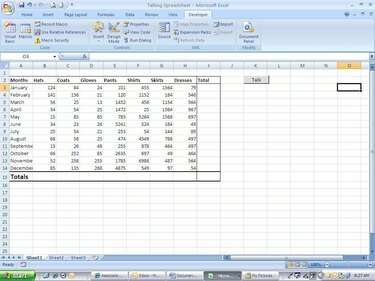
Microsoft Excel je výkonná tabuľková aplikácia. Mnoho ľudí prichádza o skutočnú silu programu tým, že nevyužívajú všetko, čo dokáže. Visual Basic for Applications (VBA) je platforma na vývoj programovania, ktorá sa inštaluje s každou aplikáciou balíka Microsoft Office. Visual Basic je prevzatie starého programovacieho jazyka Basic. Pomocou VBA možno z jednoduchej tabuľky Microsoft Excel urobiť dynamickú aplikáciu, ktorá automaticky vykonáva funkcie a postupy. V tomto článku pridáme jednoduchý kód do tabuľky Excelu 2007, aby to hovorilo. Toto je ideálny projekt na zoznámenie sa s prostredím VBA. Pred vykonaním tohto projektu budete musieť vedieť niečo o programovaní.
Krok 1
Otvorte tabuľku. Môžete použiť tabuľku, ktorú momentálne máte v počítači, alebo si môžete vytvoriť tabuľku zobrazenú tu. Ak používate vopred pripravený, uistite sa, že je tam stĺpec súčty.
Video dňa
Krok 2
Zobrazte kartu Vývojár na páse s nástrojmi. S najväčšou pravdepodobnosťou neuvidíte kartu Vývojár, keď otvoríte Excel. Budete musieť kliknúť na tlačidlo "Microsoft Office" v hornej časti obrazovky a potom kliknúť na "Možnosti programu Excel". Na obrazovke Populárne vyberte možnosť „Zobraziť kartu vývojára na páse s nástrojmi“ a kliknutím na tlačidlo „OK“ zatvorte tento formulár. Kliknite na kartu „Vývojár“, keď bude viditeľná z obrazovky programu Excel.
Krok 3
Kliknite na „Visual Basic“. Zobrazí sa editor jazyka Visual Basic. Na pravej strane dvakrát kliknite na Hárok 1, pretože toto je hárok, s ktorým budeme pracovať. Na pravú stranu obrazovky sa pridá nový prázdny hárok.
Krok 4
Napíšte „Option Explicit“ v hornej časti obrazovky. Mali by ste to urobiť s každým programom, ktorý vytvoríte vo VBA. To zaisťuje, že pomenujete svoje premenné predtým, ako k nim priradíte údaje. Predstavte si premenné ako malé kontajnery, ktoré budú obsahovať informácie. Hodia sa, keď sa informácie, ktoré používate, neustále menia. Napríklad musíte pracovať s januárovými súčtami. Keďže sa táto suma z času na čas zmení, priradíte ju k premennej. Túto premennú môžete kedykoľvek použiť, aj keď nepoznáte presné množstvo údajov, ktoré obsahuje.
Krok 5
Zadajte nasledujúcu funkciu: Funkcia TalkIt (txtTotal) Aplikácia. Reč. Hovoriť (txtTotal) TalkIt=txtTotal Koniec Funkcia Toto je funkcia, ktorá bude ovládať rozprávanie tabuľky. Použili sme vstavaný generátor prevodu textu na reč, ktorý je súčasťou Excelu. Prvý riadok funkcie deklaruje funkciu ("Function"), pomenuje ju ("TalkIt") a potom uvádza, aké údaje jej odovzdáme ("txtTotal"). Teraz, keď je funkcia definovaná, musíte na ňu odkazovať a odoslať údaje, aby fungovala.
Krok 6
Vráťte sa do tabuľky a pridajte tlačidlo. Na karte Vývojár kliknite na „Vložiť“ a potom stlačte tlačidlo (prvá ikona hore. Nakreslite tlačidlo na tabuľku kdekoľvek chcete. Zobrazí sa nové okno; pomenujte tlačidlo „cmd_Total“ a kliknite na „OK“. Text tlačidla môžete zmeniť kliknutím pravým tlačidlom myši na tlačidlo a následným kliknutím na položku „Upraviť text“. Do svojho textu som napísal „Hovoriť“.
Krok 7
Vráťte sa do editora jazyka Visual Basic a pridajte poslednú časť kódu. Private Sub cmdTotal_Click() Dim intTotal As Integer 'deklaruje novú premennú, ktorá bude obsahovať text Dim txtTotal As String intTotal = WorksheetFunction. Súčet (bunky. Range("B3", "B14") 'použite príkaz If...else na ovládanie hodnoty premennej txtTotal If intTotal < 2500 Potom txtTotal = "Cieľ nedosiahnutý" Inak txtTotal = "Cieľ dosiahnutý" Koniec, ak TalkIt (txtTotal) Koniec Sub
Kód uvedený vyššie znamená, že po kliknutí na tlačidlo kód zistí, či je súčet stĺpca „Klobúky“ v pracovnom hárku nižší ako 2 500 USD. Ak áno, potom syntetizovaný hlas Excelu povie „Cieľ nebol dosiahnutý“. Ak je celková suma 2 500 USD alebo viac, hlas prehovorí „Cieľ dosiahnutý“. To je všetko. Práve ste vytvorili svoj prvý program v programe Microsoft Excel.
Tip
Naučte sa viac funkcií a postupov VBA tým, že sa zúčastníte kurzu alebo si kúpite inštruktážnu knihu. Čím viac sa s ním budete hrať, tým viac ho poznáte. Ak program nefunguje, možno budete musieť zmeniť nastavenia zabezpečenia v Exceli, aby ste povolili makrá. Urobíte to kliknutím na „Zabezpečenie makra“ na karte Vývojár.



